M1 MacBook Airは、Apple開発のSoC「M1チップ」を搭載したラップトップPCです。
高速動作や長時間バッテリー駆動、静音性能の向上など、2020年の発売当時多くの人から注目を集め話題になりました。
今回は、M1 MacBook Airのおすすめポイントや使い方のコツと私が利用した上でのレビューを徹底解説していきます。
これからM1 MacBook Airを購入しようと考えている方やすでに購入した方、そしてApple認定整備済製品や中古のM1 MacBook Air購入予定の方も必見の内容です。
M1 MacBook Airとは?
M1 MacBook Airは、2020年に発売されたAppleのノートパソコンです。
従来のMacBook Airと比較すると、非常に高性能なM1チップを搭載しており、高速な動作や長時間のバッテリー駆動が可能となっています。
また、デザインも一部変更され、2017年製のIntel製CPU搭載のMacBook Airに搭載されていたUSB-AポートやSDXCカードスロットは非搭載、2020年Intel製CPU搭載MacBook Air同様にポート類はUSB-C2ポートのみになっています。
今回は、M1 MacBook Airについて改めて詳しく解説し、おすすめポイントや使い方のコツ、レビュー、比較などを紹介していきます。
今も私がメインとして使っているM1 MacBook Airは、まだまだ現役で利用可能、オススメですよ!

Amazonでふるさと納税が可能です。詳細はこちら
M1チップについて

引用 : Apple
M1チップは、Appleが自社開発したARMアーキテクチャベースのSoC(System on a Chip)であり、M1 MacBook Airをはじめ2020年登場のMacシリーズに搭載されていました。
従来のIntel製プロセッサと比較して、消費電力の低減と高い性能を実現していたのが特徴です。

引用 : Apple
M1チップは、CPU、GPU、メモリ、AIエンジンなどを1つのチップに統合することで、高い相互運用性と高速な処理を実現しています。
特に、GPU性能は従来のMacBook Airよりも2倍以上向上し、写真の編集や4K動画の再生や編集なども快適に行うことができます。

引用 : Apple
また、M1チップは、Macシリーズ初の「Unified Memory Architecture」を採用しており、CPUとGPUが同じメモリを共有することで、効率的にデータを処理することができます。
さらに、M1チップには、機械学習アルゴリズムに特化した「Neural Engine」が搭載されており、画像や音声の認識、自然言語処理などを高速に行うことができます。
M1チップによって、M1 MacBook Airは、従来のMacBook Airと比較して、高速な動作や長時間のバッテリー駆動を実現しています。
また、アプリケーションの切り替えもシームレスに行うことができるため、より快適な作業環境を提供しています。
スペックやデザインについて
ここでは、M1 MacBook Airのスペックやデザインについて詳しく解説します。
【スペック】
・CPU:Apple M1チップ(8コアCPU、8コアGPU、16コアニューラルエンジン)
・メモリ:8GBまたは16GB
・ストレージ:256GB、512GB、1TB、2TBのいずれか
・ディスプレイ:13.3インチ Retinaディスプレイ(2560×1600)
・カメラ:720p FaceTime HDカメラ
・ポート:Thunderbolt 3(USB-C)ポート ×2
・無線LAN:Wi-Fi 6(802.11ax)、Bluetooth 5.0
・バッテリー駆動時間:最大15時間のワイヤレスインターネット
・重量:1.29kg
・寸法:高さ 0.41-1.61cm、幅 30.41cm、奥行き 21.24cm
M1 MacBook Airのスペックは、高性能なM1チップを搭載し、長時間のバッテリー駆動が可能である点が特徴的です。
また、ワイヤレスインターネット最大15時間のバッテリー駆動時間は、ビジネスマンや学生など、外出先での作業にも十分な時間を提供してくれます。
【デザイン】
M1 MacBook Airのデザインは、Intel製CPU搭載の2020年製MacBook Airと同じ筐体を利用しています。
2017年製のMacBook Airと比較すると、筐体が薄く軽量になっており、持ち運びやすいノートパソコンとなっています。
また、キーボードは従来のMacBook Airよりもキーの間隔が広くなっており、タイピングがしやすくなっています。また、背面にはAppleのロゴがありますが、光沢感がなく、ツヤ消しの仕上げとなっています。
M1 MacBook Airは、デザインにおいても高い評価を受けており、スリムなデザインと高い性能が融合したノートパソコンとして、多くのユーザーから支持されています。
因みに2022年発売のM2 MacBook Airはフラットな筐体へと変化しており、ウェッジ型のMacBook Air最後のモデルになります。
M1 MacBook Airのおすすめポイント
M1 MacBook Airは、Appleが2020年に発売した注目のノートパソコンです。M1チップを搭載し、高いパフォーマンスや長時間のバッテリー駆動が可能な点が特徴的です。
ここでは、M1 MacBook Airのおすすめポイントについて紹介していきます。
ビジネスマンや学生など、幅広いユーザーから注目を集めているM1 MacBook Airの魅力を、今回改めて詳しくご紹介します。
長時間バッテリー駆動

M1 MacBook Airは、長時間のバッテリー駆動が可能な点が特徴的です。
実際に、Appleの公式サイトによると、最大で15時間のバッテリー駆動(ワイヤレスインターネット)が可能であり、ビジネスマンや学生など、外出先での作業にも十分な時間を提供してくれます。
M1 MacBook Airが長時間のバッテリー駆動を実現する理由は、M1チップの省電力性能によるところが大きいです。
M1チップは、従来のIntelプロセッサよりも効率的に電力を使うことができ、これによってバッテリー駆動時間が大幅に延びるというメリットがあります。
また、M1 MacBook Airは、省電力性能に加え、macOS Venturaとの最適な連携によって、さらにバッテリーの持ちが良くなっています。
macOS Venturaは、アプリケーションの電力消費を最適化する機能を搭載しており、M1 MacBook Airのバッテリー駆動時間を最大限に引き出すことができます。
以上のように、M1 MacBook Airの長時間のバッテリー駆動は、省電力性能とmacOS Venturaとの最適な連携によって実現されています。
ビジネスマンや学生など、外出先での作業に必要な長時間のバッテリー駆動を求めるユーザーには、特におすすめのノートパソコンと言えます。
高速動作と快適な操作感

引用 : Apple
M1 MacBook Airは、高速動作と快適な操作感が魅力的なノートパソコンです。
M1チップを搭載しており、これまでのIntelプロセッサと比べて高速な処理を実現しています。また、SSDストレージを標準装備しており、アプリケーションやファイルの読み込みが素早く行われます。
さらに、M1 MacBook Airは、macOS Venturaとの最適な連携によって快適な操作感を実現しています。
macOS Venturaは、スムーズなマルチタスキングや高速なアプリケーション起動をサポートする機能を備えており、M1 MacBook Airでの操作感を向上させています。
また、M1 MacBook Airには、アップルの独自技術である「Neural Engine」が搭載されており、人工知能(AI)による処理を高速かつ効率的に行うことができます。
これにより、写真やビデオ編集、音声認識、機械学習などのタスクがスムーズに行えるようになっています。
このように、M1 MacBook Airは、高速動作と快適な操作感が特徴的なノートパソコンです。
M1チップ、SSDストレージ、macOS Venturaとの最適な連携、Neural Engineなど、多くの要素が合わさって、高いパフォーマンスを発揮しています。
ビジネスマンやクリエイターなど、高い処理能力を求めるユーザーには、特におすすめのノートパソコンと言えます。
シームレスなアプリケーションの切り替え
M1 MacBook Airは、シームレスなアプリケーションの切り替えが可能なノートパソコンです。
これは、M1チップが搭載されていることによって実現しています。
従来のIntelプロセッサを搭載したMacBookでは、複数のアプリケーションを同時に使用すると、システムのパフォーマンスが低下する場合がありました。
しかし、M1 MacBook Airでは、M1チップの高速な処理能力によって、複数のアプリケーションを同時にスムーズに使用することができます。
さらに、macOS Venturaによる最適な連携によって、アプリケーションの切り替えがよりスムーズになっています。
例えば、Mission Control機能によって、複数のアプリケーションを同時に表示することができます。また、Spotlight機能によって、素早くアプリケーションを起動することができます。
さらに、M1 MacBook Airでは、アップルの独自技術である「Unified Memory Architecture(統合メモリアーキテクチャ)」が採用されており、CPUとGPUが同じメモリを共有することができます。これによって、アプリケーションの切り替えがよりスムーズになっています。
以上のように、M1 MacBook Airは、シームレスなアプリケーションの切り替えが可能なノートパソコンです。
M1チップの高速な処理能力、macOS Big Surによる最適な連携、Unified Memory Architectureなど、様々な要素が合わさって、スムーズなアプリケーションの切り替えを実現しています。
このような特徴は、ビジネスマンやクリエイターなど、複数のアプリケーションを同時に使用することが多いユーザーにとって、非常に魅力的なものとなっています。
静音性能の向上

M1 MacBook Airは、静音性能の向上が特徴の一つです。
この静音性能の向上は、M1チップの省電力性とクーリングシステムの改善によって実現されています。
まず、M1チップは従来のIntelプロセッサと比較して、消費電力が低いため、発熱量も少なくなっています。
そしてMacBook Proと違いファンレス構造となっており、より静音な動作が実現できています。
さらに、この新しいクーリングシステムによって、発熱も均等に分散され、熱を効率的に逃がすことができます。
これらの改良によって、M1 MacBook Airは従来のMacBookよりも静かに動作するようになりました。
ファンが非搭載のため、静かに快適に使用することができます。
特に、ビジネスマンや学生など、図書館やカフェなどの静かな場所での使用に適しています。
M1 MacBook Airの使い方のコツ
M1 MacBook Airは、従来のMacBookと比較して多くの改良が施されており、より高速で快適な使用感を提供しています。
しかし、初めて使う人にとっては、使い方や設定方法に戸惑うこともあるかもしれません。
ここでは、M1 MacBook Airの使い方のコツについて解説します。
初心者の方でも簡単に理解できるように、基本的な使い方から便利な機能まで、詳しく説明していきます。
M1 MacBook Airの魅力を最大限に引き出し、スムーズな作業を実現するためのコツを身につけましょう。
Touch IDの使い方
M1 MacBook Airには、Touch IDという指紋認証機能が搭載されており、パスワードを入力することなく、素早くアカウントにログインしたり、セキュリティ操作を行うことができます。
ここでは、Touch IDの使い方について解説します。
まず、M1 MacBook Airの電源を入れ、ログイン画面が表示されたら、Touch IDがあるキーボードの右上にあるセンサーに指を当てます。
Touch IDが有効になっている場合、指をセンサーから離すと、自動的にアカウントにログインされます。
また、Touch IDは、Apple PayやApp Storeなどの認証にも使用することができます。
例えば、App Storeでアプリを購入する場合、Touch IDを使用すると、パスワードを入力することなく、簡単に認証を行うことができます。
Touch IDは、登録した指紋以外の指での認証はできないため、セキュリティ面でも安心です。
指紋の登録方法は、Macの「システム環境設定」から行うことができます。
複数の指を登録することもできるため、複数の人が同じM1 MacBook Airを使用する場合でも、各自の指紋で認証することができます。
以上のように、Touch IDはM1 MacBook Airの便利な機能の一つです。
指紋認証によって、素早く、簡単にセキュリティを行うことができます。
Siriの設定方法
M1 MacBook Airには、Siriという音声アシスタント機能が搭載されており、声でMacを操作することができます。
ここでは、Siriの設定方法について解説します。
まず、Macの「システム環境設定」を開き、「Siri」をクリックします。Siriが有効になっている場合、画面に「Siriを使用する」という項目が表示されます。
この項目をクリックすると、Siriの設定画面が表示されます。
設定画面では、Siriを起動するためのキーボードショートカットや、言語・声の種類、Siriが表示する情報などを設定することができます。
また、Siriを使用するためには、インターネットに接続されている必要があります。
Siriの設定が完了したら、画面上部のメニューバーにあるマイクのアイコンをクリックするか、キーボードショートカットを使用して、Siriを起動することができます。
Siriを使用すると、音声でMacを操作することができます。
例えば、「今日の天気はどう?」と聞くと、Siriが天気情報を教えてくれます。
また、メールの作成や、音楽の再生、カレンダーのスケジュール確認など、様々な操作を音声で行うことができます。
このように、SiriはM1 MacBook Airの便利な機能の一つです。
設定を行い、音声でMacを操作することで、よりスムーズな作業を実現することができます。
外部モニターの接続方法

M1 MacBook Airは、外部ディスプレイとの接続が可能です。
外部モニターを接続することで、より大きな画面で作業することができます。
ここでは、外部モニターを接続する方法について解説します。
まず、外部モニターとM1 MacBook Airを接続するためには、モニターとMacBook Airの間に適切なケーブルを接続する必要があります。
一般的には、HDMI、DisplayPort、USB-Cなどのポートを使用して接続します。
M1 MacBook Airには、USB-Cポートが2つあり、Thunderbolt 3にも対応しています。
また、Apple製のアダプターを使用することで、VGAやDVIなどのポートにも接続することができます。
これから外部モニターを購入してM1 MacBook Airでの利用を予定している方は、USB-Cで接続できるモニターを選択することをおすすめします。
MacBook Airへの給電もできるので、1本のUSB-Cケーブルのみの利用でデスク周りもスッキリします。
次に、M1 MacBook Airのシステム環境設定から、外部モニターの設定を変更する必要があります。
まず、「システム環境設定」を開き、「ディスプレイ」をクリックします。そこで、外部モニターが接続されていることを確認し、必要に応じて画面の配置や解像度を設定することができます。
M1 MacBook Airでは、外部モニターを接続することで、最大6Kの解像度をサポートしています。
また、外部ディスプレイには、ノーマルなデスクトップ表示、ミラーリング表示、そして拡張デスクトップ表示の3つの表示モードがあります。
ノーマルなデスクトップ表示は、外部モニターを主ディスプレイとして使用する場合に適しています。
一方、ミラーリング表示は、MacBook Airのディスプレイと外部ディスプレイに同じ内容を表示する場合に使用します。
拡張デスクトップ表示は、外部ディスプレイを追加のデスクトップスペースとして使用することができます。
以上のように、M1 MacBook Airでは、外部モニターの接続が容易に行えます。
外部モニターを接続することで、より広い作業領域を確保し、作業の効率を向上させることができます。
M1 MacBook Airのレビュー
M1 MacBook Airは、Appleが2020年に発表した新しいノートパソコンで、従来のMacBook Airよりも性能が飛躍的に向上しています。
このモデルは、Appleが開発したM1チップを搭載し、高速な処理能力、長時間のバッテリー駆動、そしてシームレスなアプリケーションの切り替えなどの機能を備えています。
今回は、私自身がM1 MacBook Airを使ってみて感じた魅力や欠点についてレビューしていきます。
実際に使ってみた感想
M1 MacBook Airを実際に使ってみた感想は「非常に満足」です。
当たり前ではありますが、特に以前使用していたMacBook Airよりも性能が大幅に向上していることに驚きました。
カスタマイズしたWindowsのノートPC(Lenovo YOGA)もハイスペックですが、M1 MacBook Airは複数のアプリケーションを同時に開いても、快適な動作が維持され、カクつきや遅延がほとんどありません。
また、バッテリー駆動時間も非常に長く、一度の充電で長時間使用することができます。
これは、特に外出先での作業や移動中の利用に非常に便利です。
さらに、Touch IDによる認証やSiriの音声操作、そして外部モニターの接続など、様々な機能に問題なく、デザインも非常に薄く軽量で持ち運びにも便利です。
2020年発売当初は、一部のアプリケーションに対応していないことがありましたが、今ではほぼ全てのアプリケーションは問題なく利用できます。
総合的に見て、M1 MacBook Airは非常に優れたノートパソコンですから、2024年の今となっても多くの方にお勧めできるMacです。自信を持っておすすめできます!
ユーザーからの評価
次は、M1 MacBook Airの実際のユーザーからの評価です。
- 非常に高速で、アプリケーションの起動や切り替えがスムーズ
- バッテリー駆動時間が長く、一度の充電で長時間使用できる
- Touch IDによる認証が非常に便利で、パスワード入力の手間が省ける
- デザインが非常に薄く、軽量で持ち運びに便利
- 外部モニターの接続が簡単で、デュアルディスプレイ環境を構築しやすい
- 静音性が高く、ファンノイズが気にならない
- Rosetta 2により、Intelアプリケーションも問題なく動作した
- 柔軟性が高く、多くの用途に対応できる
以上が、M1 MacBook Airを実際に使ったユーザーからの評価です。
全般的に高い評価を得ており、高速動作やバッテリー駆動時間の長さ、Touch IDや外部モニターの接続の便利さなどが評価されています。
M1 MacBook Airと他のノートPCとの比較
M1 MacBook Airは、AppleのM1チップを搭載したノートPCで、高速動作や長時間のバッテリー駆動、静音性能、スタイリッシュなデザインなどが特徴です。
しかし、他のノートPCと比較した場合、どのような違いがあるのでしょうか?
ここでは、M1 MacBook Airと他のノートPCの比較を行い、どのような点で異なるのかについて詳しく解説します。
性能面や価格面での比較

M1 MacBook Airと他のノートPCとの比較をすると、性能面や価格面での違いが見られます。
まず性能面では、M1 MacBook Airは、Apple独自のM1チップを搭載しており、高速動作や省電力性能に優れています。
一方で、他のノートPCは、IntelやAMDなどの汎用的なCPUを搭載していることが多く、MacBook Air M1と比較するとパフォーマンス面で劣ることがあります。
ただし、最新の高性能CPUを搭載したノートPCは、M1 MacBook Airと比較しても性能面で引けをとらないものもあります。
また価格面では、M1 MacBook Airは、Apple製品としては比較的リーズナブルな価格設定となっています。
しかし、他のノートPCに比べると高価な傾向があります。
一方で、同価格帯の他のノートPCと比較すると、M1 MacBook Airは、性能やデザインの面で優れた製品であることが多いです。
総合的に見ると、M1 MacBook Airは、性能やデザイン、バッテリー駆動時間など、多くの面で優れたノートPCです。
ただし、他のノートPCと比較すると、価格が高めであることが課題となる場合もあります。
どんな人に向いているか?
M1 MacBook Airは、どんな人にも向いている汎用性の高いノートPCですが、特に以下のような人に向いていると言えます。
- パフォーマンスにこだわりたい人 – M1チップにより高速な動作が可能になり、多くのアプリケーションを快適に使用できます。
- モバイルに使いたい人 – 薄くて軽量なデザインにより、持ち運びに便利です。また、長時間バッテリー駆動により、外出先でも気軽に使用できます。
- ビジネスに使いたい人 – 高速動作と快適な操作感、シームレスなアプリケーションの切り替え、そしてセキュリティ機能であるTouch IDにより、ビジネスでの利用にも適しています。
- クリエイティブな仕事をする人 – 高性能なグラフィックス処理能力と、静音性能の向上により、動画編集や写真編集などのクリエイティブな作業にも向いています。
- Apple製品を好む人 – macOSやiOSデバイスとの親和性が高く、AirDropやContinuityなどの機能により、他のAppleデバイスとの連携もスムーズに行えます。
M1 MacBook Airのおすすめアクセサリー
M1 MacBook Airは単体でも十分な性能を持っていますが、さらなる便利さや快適さを求める場合には、いくつかのアクセサリーがおすすめです。
ここでは、M1 MacBook Airにおすすめのアクセサリーを紹介します。これらのアクセサリーを使うことで、より快適な作業環境を手軽に実現できます。
外付けハードディスクやUSB-Cハブなどの便利グッズ

M1 MacBook Airをより快適に使用するためには、外付けハードディスクやUSB-Cハブなどの便利グッズがおすすめです。以下では、それぞれのアイテムの詳しい解説とおすすめ商品を紹介します。
【外付けハードディスク】
M1 MacBook Airは内蔵ストレージがSSDであるため、容量が不足してしまった場合には外付けハードディスクや外付けSSDを使うことでストレージの拡張が可能です。
人気の高いメーカーからは以下のような商品が販売されています。
- WD My Passport Mac:M1 MacBook Airに最適な高速転送の外付けハードディスク。1TB、2TB、4TBの容量があり、価格帯は約10,000円〜30,000円程度。
WD Mac用ポータブルHDD 2TB USB3.0 タイムマシン対応 My Passport for Macの詳細はこちら
-
HDPX-UTC2S:次世代USB規格「Type-C」に対応のポータブルハードディスク。従来のUSB Aコネクター搭載パソコンでも利用可能。アイ・オー・データ製HDDのポータブルハードディスクです。
【USB-Cハブ】
M1 MacBook AirにはUSB-Cポートが2つしかないため、周辺機器を接続する場合にはUSB-Cハブが必要になります。以下はおすすめのUSB-Cハブとなります。
- Anker PowerExpand Direct 7-in-2 USB-C Adapter:7つのポートを備えたUSB-Cハブで、HDMI、Ethernet、SD/microSDカードスロット、USB-A、USB-Cが搭載されています。価格は約8,000円。
Anker PowerExpand Direct 7-in-2の詳細はこちら
- Satechi Type-C アルミニウム Proハブ 7-in-2:最大4K解像度のHDMI、USB-C PD充電ポート、USB-A、microSD/SDカードスロット、3.5mmヘッドフォンジャックを備えたUSB-Cハブ。価格は約10,000円。
Satechi Type-C アルミニウム Proハブ 7-in-2の詳細はこちら
以上のように、外付けハードディスクやUSB-Cハブなどの便利グッズを使うことで、より快適な作業環境を実現できます。適した商品を選び、MacBook Air M1をより便利に使いこなしてください。
外部モニター使用の際のキーボードやマウスなどの周辺機器
外部モニターを使用する場合、キーボードやマウスなどの周辺機器が必要となります。
ここでは、M1 MacBook Airで外部モニターを使用する際におすすめの周辺機器を紹介します。
外部モニターを利用するメリットとおすすめの外部モニターについてはこちら👇
ワイヤレスキーボード
外部モニターを使用する場合、M1 MacBook Airのキーボードだけでは不便なことがあります。そこで、ワイヤレスキーボードがおすすめです。Appleの純正ワイヤレスキーボード「Magic Keyboard」や、LOGICOOLの「MX KEYS mini KX700GR」などが人気です。
Apple Touch ID搭載Magic Keyboard(テンキー付き) (Appleシリコン搭載Mac用) – 日本語(JIS)の詳細はこちら
ワイヤレスマウス
外部モニターを使用する場合、マウスも必要になります。ワイヤレスマウスであれば、スペースの節約になります。Appleの純正ワイヤレスマウス「Magic Mouse」や「Magic Trackpad」、LOGICOOLの「MX Master 3」などが人気です。
ノートスタンド
外部モニターを使用する場合、M1 MacBook Airはデスク上に置くことになります。そこで、ノートスタンドがおすすめです。ノートスタンドを使うことで、M1 MacBook Airを高く持ち上げることができ、デスクのスペースを確保することができます。BoYataの「ノートパソコンスタンド」や、Rain Designの「mStand」などが人気です。
以上が、M1 MacBook Airで外部モニターを使用する際におすすめの周辺機器です。商品によって価格や機能が異なりますので、自分に合ったものを選ぶことが大切です。
最後に
私も利用している「M1チップ搭載 MacBook Air」について、改めてレビューとともに、これからMacを購入予定の方の参考になるように改めて詳しく解説してみました。
最後に今回の内容のまとめになります。
M1 MacBook Airのおすすめポイントのまとめ
M1 MacBook Airのおすすめポイントのまとめです。
- 長時間バッテリー駆動: 一度の充電で最大18時間のバッテリー駆動が可能。
- 高速動作と快適な操作感: M1チップにより高速動作で快適な操作感を提供。
- シームレスなアプリケーションの切り替え: 複数のアプリケーションをスムーズに切り替え。
- 静音性能の向上: 静かで快適な操作環境を実現。
- Touch IDによるセキュリティ: 指紋認証による高いセキュリティを実現。
- 軽量かつスリムなデザイン: ポータブル性に優れた軽量かつスリムなデザイン。
- 高品質なディスプレイ: リッチな色彩と高解像度で美しい表示。
- カスタマイズ可能なオプション: ストレージやメモリーをカスタマイズできるオプションがある。
- macOSのエコシステム: macOSのエコシステムにより、他のApple製品との連携がスムーズ。
購入する際の注意点
次は、M1 MacBook Airを購入する際の注意点です
- カスタマイズオプションの検討
Appleでは、ストレージ、RAM、プロセッサなどのカスタマイズオプションがあります。自分に合ったオプションを選択し、将来のアップグレードを検討することが大切です。 - 必要な周辺機器の確認
M1 MacBook Airは、USB-Cポートしかないため、既存の周辺機器が使用できない場合があります。外付けドライブ、ハブ、キーボード、マウスなどが必要な場合は、予め確認しておくことをお勧めします。 - 互換性の問題
M1 MacBook Airは、従来のIntelベースのMacとは異なるアーキテクチャを採用しているため、一部のアプリケーションやデバイスが互換性の問題を抱える場合があります。事前に互換性を確認しておくことが重要です。 - プログラムのアップデート
M1 MacBook Airは、従来のIntelベースのMacとは異なるアーキテクチャを採用しているため、一部のアプリケーションはプログラムのアップデートが必要になる場合があります。使用するアプリケーションの最新バージョンを確認することが重要です。 - 予算の検討
M1 MacBook Airは、高性能で高品質な製品であるため、価格帯も比較的高めです。予算を考慮した上で購入することが重要です。
2024年3月のM3 MacBook Air発売により、M1 MacBook AirはApple公式サイトからの購入はできなくなりました。ヤマダ電機などの大手家電量販店の店頭や通販サイト、またAmazonなどで在庫があれば購入することが可能です。
M1 MacBook Airの新品は購入することが難しくなりましたが、M3 MacBook Air発売に合わせてM2 MacBook Airの価格がお求めやすくなりました。
どうしても新品が良いという方は、M2 MacBook Airを選択するのもおすすめです。

Amazonでふるさと納税が可能です。詳細はこちら!
ほぼ毎日Apple製品、特にMacやiPad、iPhoneに関する情報を掲載していますので、X(旧Twitter)でフォローしていただくと更新内容の通知が届きます。
ぜひフォローお願いします。
@Kazu_blog
>>>iPhone でSafariをご利用の方のブックマーク方法はこちら
>>>iPhone でChromeをご利用の方のブックマーク方法はこちら
>>>androidスマホをご利用の方のブックマーク方法はこちら


























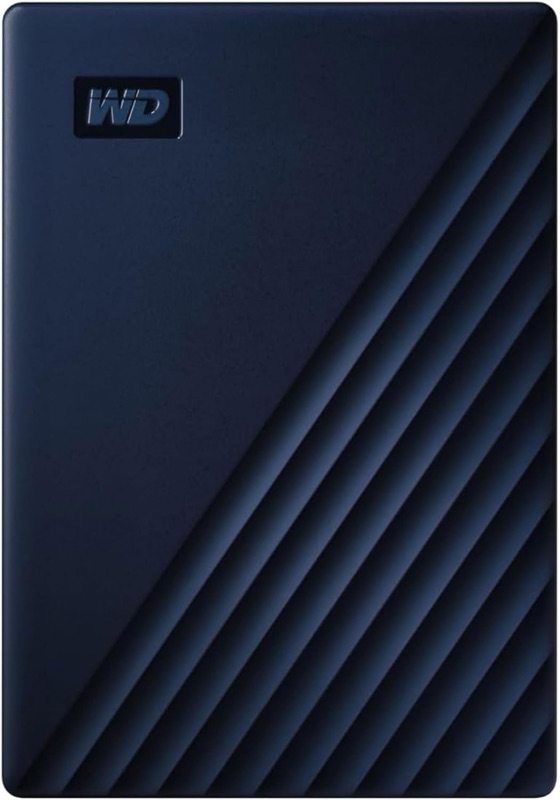




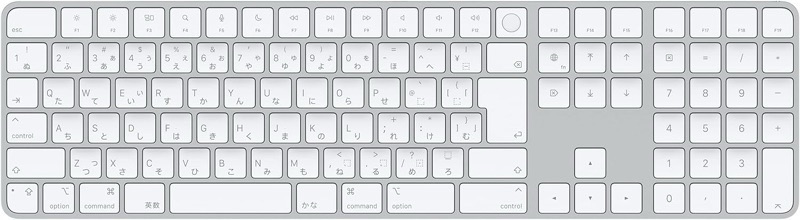
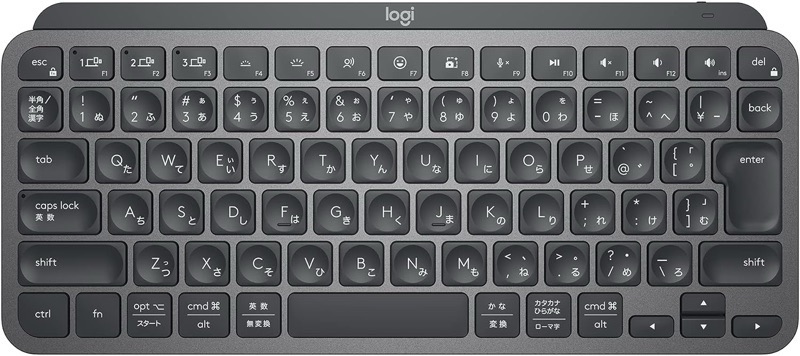









コメント